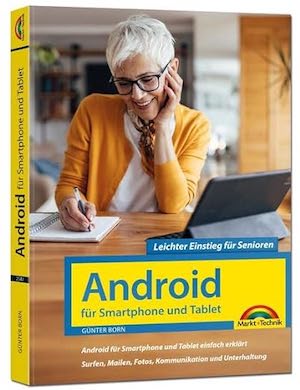25. Dezember 2024, 9:02 Uhr | Lesezeit: 5 Minuten
Ein neues Android-Smartphone einzurichten, ist nicht schwer. Trotzdem sollten Sie einige wichtige Punkte beachten.
Wer sich ein neues Android-Smartphone gekauft hat, sollte bei der Einrichtung aufpassen: Hier werden die Grundlagen gelegt, was das Betriebssystem später alles darf und was nicht. Man sollte daher nicht zu schnell alle erfragten Zugriffe erlauben. TECHBOOK-Redaktionsleiterin Rita Deutschbein verrät, was Sie beim Einrichten beachten sollten.
Übersicht
Android-Smartphone einrichten – erste Schritte
Die ersten Schritte sind noch recht einfach: Smartphone auspacken, SIM-Karte und gegebenenfalls Speicherkarte einlegen und das Handy aktivieren. Stellen Sie sicher, dass sowohl das neue als auch das alte Gerät ausreichend geladen sind. Nach dem Start erscheint der Einrichtungsassistent von Google, dessen Schritte Sie im Prinzip nur folgen müssen, um Ihr Android-Smartphone richtig einzurichten.
Datenschutz und Internet-Verbindung
Zunächst muss man jedoch die Nutzungs- und Datenschutzbestimmungen durchlesen und bestätigen. Dafür sollten Sie sich etwas Zeit nehmen, sie sind meist umfangreich. Haben Sie das erledigt, geht es ans eigentliche Einrichten des Android-Smartphones.
Als Erstes möchte das Gerät eine Verbindung zum Internet herstellen – entweder über WLAN oder Mobilfunk. Den Zugang benötigt das System, um im weiteren Verlauf das Google-Konto anzubinden sowie eventuell Apps zu installieren. Wählen Sie dazu das passende WLAN-Netzwerk aus der Liste aus und geben Sie das Passwort ein.
Lesen Sie auch: 10 versteckte Android-Funktionen, die Sie kennen sollten
Daten vom alten Smartphone aufs neue kopieren
Das Smartphone fragt, ob man Daten oder Apps vom alten Gerät auf das neue kopieren möchte. Dabei werden Apps, Kontakte, Fotos sowie SMS übernommen. Welche Daten genau kopiert und übertragen werden sollen, lässt sich per Häkchen festlegen.
Entscheiden sich Nutzer dafür, müssen sie den Anweisungen auf dem Display folgen. Wichtig ist jedoch, dass das Smartphone während des Prozesses mit dem Internet verbunden bleibt, damit das Backup geladen werden kann.
Google-Konto und -Dienste richtig einrichten
Ist das erledigt, geht es an die Einrichtung des Google-Kontos. Hier benötigen Sie also ihre E-Mail-Adresse sowie das Passwort. Dieser Punkt lässt sich prinzipiell auch überspringen, allerdings sollte das Google-Konto dann später in den Einstellungen unter „Konto“ auf dem Android-Smartphone eingerichtet werden, um das Gerät in vollem Umfang nutzen zu können. Wie Google schreibt, empfiehlt es sich für den Vorgang, sich bereits auf dem alten Gerät ins Konto einzuloggen. Bei der Übertragung können so direkt Kontonamen angezeigt werden, damit Sie direkt wählen können, welches übertragen werden soll.
Lesen Sie auch: Android-Smartphone ohne Google-Konto nutzen
Android fragt im Folgenden nach einigen Berechtigungen und Einstellungen. Zunächst müssen Nutzer angeben, ob sie GPS aktivieren und Nutzeraktivitäten anonymisiert an Google senden möchten.
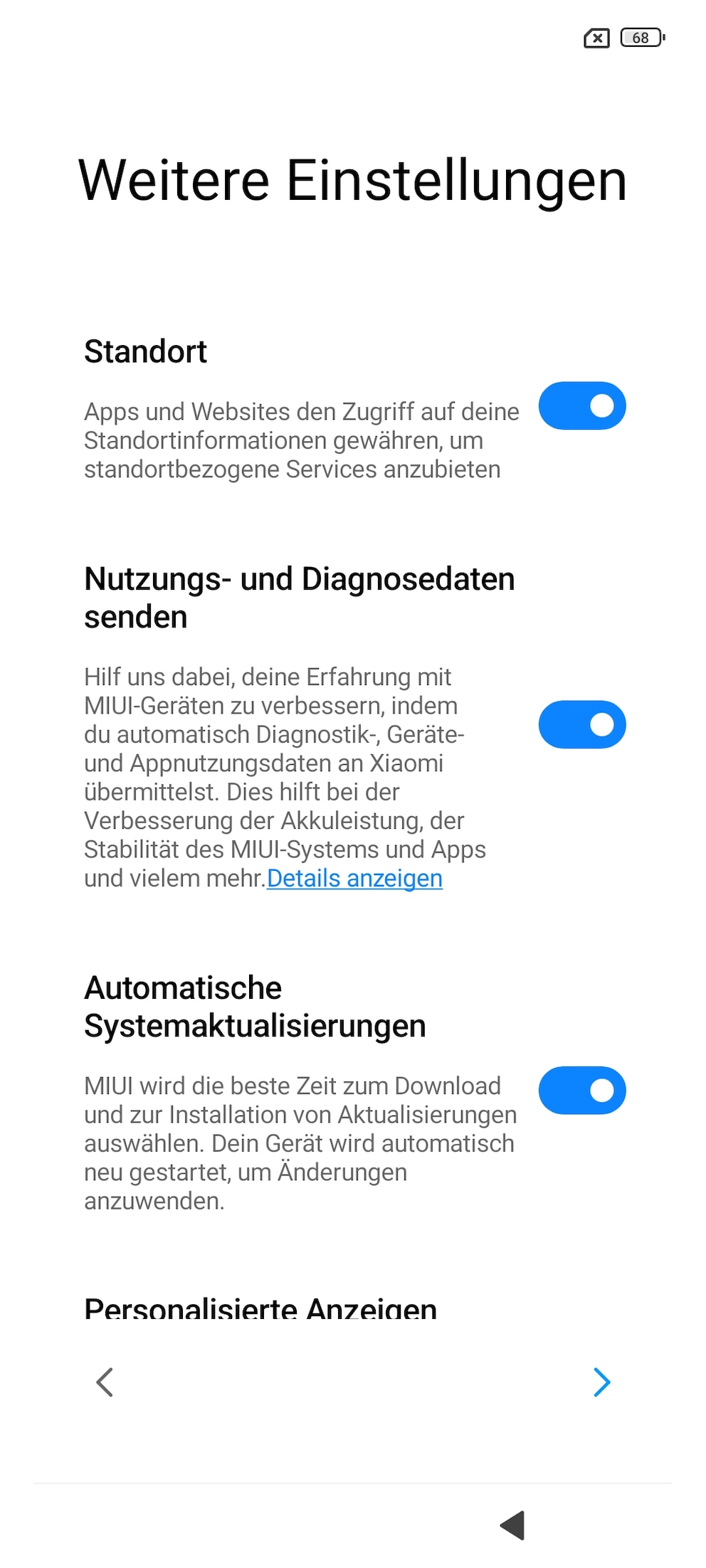
Achtung, hier empfiehlt es sich zunächst kein Häkchen zu setzen. Man hat später immer noch die Gelegenheit, beispielsweise GPS für ausgewählte Apps freizugeben. Was man allerdings bestätigen muss, sind die Datenschutzbestimmungen. Nur so kann man mit dem Einrichtungsprozess fortfahren.
Im nächsten Schritt beim Einrichten eines Android-Smartphones geht es um die Gerätesperre. Die meisten Smartphones haben einen Fingerabdrucksensor als Alternative zur PIN oder zum Passwort. Manche setzen aber auch auf die Gesichtserkennung. Möchten Nutzer ihren Fingerabdruck hinterlegen oder ihr Gesicht scannen, müssen sie den Anweisungen auf dem Smartphone folgen. Generell gilt: Auf das Wischmuster zu Sicherung sollte man besser verzichten, es gilt als vergleichsweise unsicher.
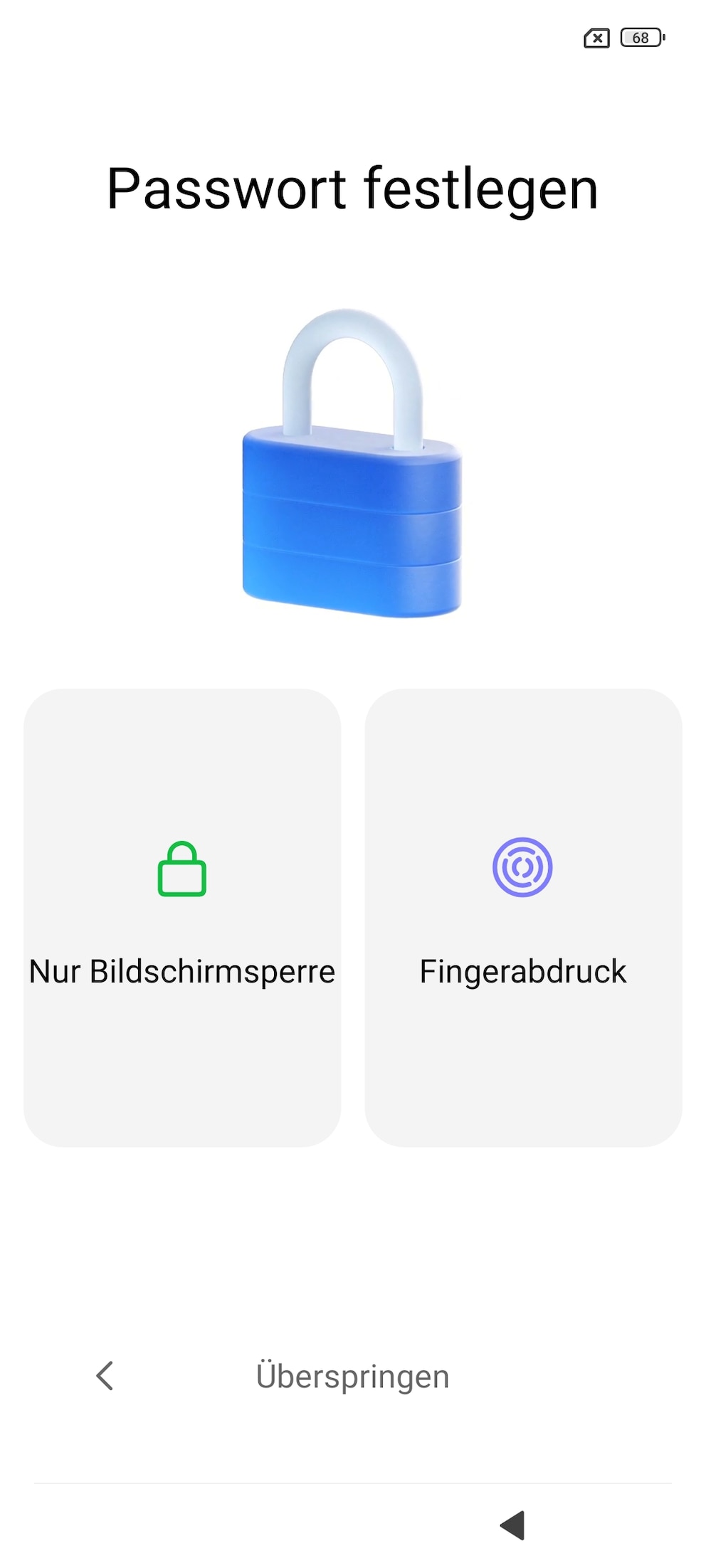
Wer mag, kann nach diesem Schritt noch den Sprachassistenten „Hey Google“ einrichten und eine Kreditkarte zum Bezahlen mit dem Smartphone hinterlegen. Beides ist aber auch später noch über die Einstellungen möglich. Hat man das erledigt, ist das Android-Smartphone fertig eingerichtet und zur Nutzung bereit.

WLAN-Hotspot auf dem iPhone in nur 5 Schritten einrichten

5 Dinge, die Sie vor dem Verkauf Ihres alten Handys tun sollten

Falsche Europol-SMS fordert zu App-Installation auf
Android-Smartphone eingerichtet – was nun?
Ist das Android-Smartphone fertig eingerichtet, sollten Nutzer es für einige Minuten beiseitelegen. Das Gerät lädt nämlich Apps und Einstellungen herunter, was je nach Hersteller und dessen Voreinstellungen einige Zeit dauern kann. Achtung! Mitunter gibt das Handy dabei des Öfteren einen Ton von sich. Am besten sollte man den daher ausstellen.
Apps löschen oder nicht?
Apps, die man nicht nutzen möchte, sollten Smartphone-Besitzer am besten gleich deinstallieren – im Zweifel lassen sie sich später wieder neu auf das Android-Smartphone laden und einrichten. Angst davor, systemrelevante Apps zu löschen, muss man daher kaum noch haben. Hier ist Android mittlerweile so weit, dass man sie maximal deaktivieren, nicht aber deinstallieren kann.
Im Zweifel gilt: Apps des Herstellers, also etwa Anwendungen mit Samsung, Google, Xiaomi im Namen, besser unangetastet lassen. Hingegen können Apps wie „Booking“, „Facebook“, „Ebay“ oder dergleichen problemlos gelöscht werden. Das Gleiche gilt für Spiele, die man nicht benötigt. Ob man überhaupt Apps deinstallieren muss, hängt vom Hersteller des Android-Smartphones ab. Diese installieren nämlich mal mehr, mal weniger Apps auf ihren Geräten vor.
Berechtigungen verwalten
Seit Android 6.0 können Anwender die Zugriffsrechte der Apps einschränken und sollten das unter „Apps/Einstellungen/App-Berechtigungen“ auch tun, empfehlen die Experten. Auf Kontakte, Standort, Telefon und SMS etwa sollte keine App ohne plausiblen Grund zugreifen dürfen.
Weil Google in der Standardeinstellung viele Informationen rund um verbundene Geräte und deren Nutzung sammelt, ist eine Anpassung sinnvoll. Als wichtigsten Punkt raten Experten zum Deaktivieren des Aktivitätsverlaufs. Das funktioniert auf der Seite unter „Persönliche Daten & Privatsphäre/Google-Aktivitäten verwalten/Aktivitätseinstellungen aufrufen“, nachdem Nutzer sich bei ihrem Google-Konto angemeldet haben.